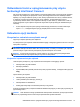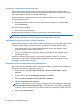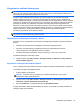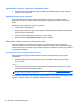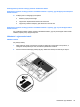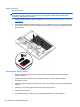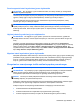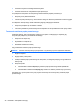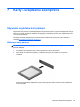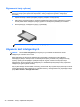Getting started - Windows 7
Inicjowanie i opuszczanie stanu hibernacji
System jest fabrycznie skonfigurowany tak, aby inicjować tryb hibernacji po pewnym okresie
bezczynności podczas zasilania z baterii lub zewnętrznego źródła zasilania, a także zawsze wtedy,
gdy bateria osiągnie krytycznie niski poziom naładowania.
Ustawienia zasilania i opóźnienia można zmienić w Opcjach zasilania systemu Windows.
Inicjowanie stanu hibernacji
▲
Wybierz Start, kliknij strzałkę umieszczoną obok przycisku wyłączenia, a następnie kliknij
przycisk Hibernacja.
Aby zakończyć stan hibernacji:
▲
Naciśnij krótko przycisk zasilania.
Wskaźniki zasilania włączają się, a ekran jest przywracany do poprzedniego stanu.
UWAGA: Jeśli ustawiono funkcję wprowadzania hasła podczas wznawiania, przed przywróceniem
ekranu do poprzedniego stanu konieczne jest wpisanie hasła systemu Windows.
Korzystanie z miernika energii i ustawień zasilania
Miernik energii znajduje się w obszarze powiadomień po prawej stronie paska zadań. Miernik energii
pozwala na szybki dostęp do ustawień zasilania i sprawdzanie pozostałego ładunku baterii.
●
Aby wyświetlić wartość procentową naładowania baterii i bieżący plan zasilania, należy
przesunąć wskaźnik na ikonę miernika energii.
●
Aby użyć opcji zasilania lub zmienić plan zasilania, należy kliknąć ikonę miernika energii i
wybrać element z listy.
Różne ikony miernika energii wskazują, czy komputer jest zasilany z baterii, czy ze źródła
zewnętrznego. Jeżeli poziom naładowania baterii osiągnie niską lub krytycznie niską wartość,
wyświetlany jest odpowiedni komunikat.
Ustawianie funkcji ochrony hasłem przy wznowieniu
Aby ustawić funkcję wyświetlania monitu o wprowadzenie hasła przy wyłączeniu trybu uśpienia lub
hibernacji, należy wykonać następujące czynności:
1. Wybierz kolejno opcje Start > Panel sterowania > System i zabezpieczenia > Opcje
zasilania.
2. W lewym okienku kliknij opcję Wymagaj hasła przy wznawianiu.
3. Kliknij opcję Zmień ustawienia, które są obecnie niedostępne.
4. Kliknij opcję Wymagaj hasła (zalecane).
UWAGA: Jeżeli chcesz utworzyć lub zmienić aktualne hasło konta użytkownika, kliknij opcję
Utwórz lub zmień hasło konta użytkownika i postępuj zgodnie z instrukcjami wyświetlanymi
na ekranie. Jeśli nie chcesz tworzyć ani zmieniać hasła konta użytkownika, przejdź do kroku 5.
5. Kliknij przycisk Zapisz zmiany.
32 Rozdział 6 Zarządzanie energią